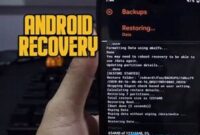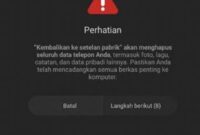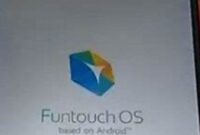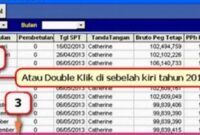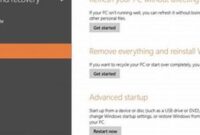HP Samsung M20 merupakan salah satu ponsel pintar yang dihadirkan oleh Samsung dengan spesifikasi yang cukup menggoda. Namun, seperti halnya gadget lainnya, HP Samsung M20 juga bisa mengalami masalah teknis yang membuat penggunanya harus melakukan reset. Namun, bagi sebagian orang, melakukan reset pada HP Samsung M20 bisa menjadi suatu hal yang cukup menakutkan. Oleh karena itu, dalam artikel ini kami akan memberikan panduan cara reset HP Samsung M20 dengan mudah dan cepat.
1. Backup Data Anda

Sebelum melakukan reset pada HP Samsung M20, pastikan untuk melakukan backup data terlebih dahulu. Hal ini penting untuk menghindari kehilangan data yang ada pada HP Anda. Anda bisa melakukan backup data dengan cara menyimpannya di cloud, flashdisk atau hardisk eksternal.
2. Matikan HP Samsung M20 Anda

Langkah selanjutnya adalah mematikan HP Samsung M20 Anda. Pastikan untuk menekan tombol power dan tahan selama beberapa detik hingga HP Anda benar-benar mati.
3. Masuk ke Mode Recovery
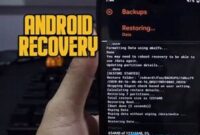
Setelah HP Anda dimatikan, selanjutnya Anda perlu masuk ke mode recovery. Caranya adalah dengan menekan tombol power dan volume up secara bersamaan. Tahan kedua tombol tersebut hingga masuk ke mode recovery.
4. Pilih Wipe Data/Factory Reset

Setelah masuk ke mode recovery, Anda akan melihat beberapa pilihan menu. Pilih menu “wipe data/factory reset” menggunakan tombol volume down. Setelah itu, tekan tombol power untuk memilih menu tersebut.
5. Konfirmasi Reset
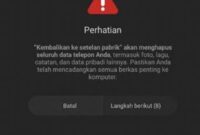
Setelah memilih menu “wipe data/factory reset”, Anda akan diminta untuk melakukan konfirmasi. Pilih “yes” menggunakan tombol volume down dan tekan tombol power untuk memilih.
6. Tunggu Proses Reset Selesai
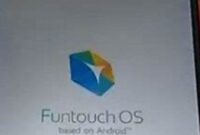
Setelah melakukan konfirmasi, HP Samsung M20 Anda akan mulai melakukan proses reset. Tunggu hingga proses reset selesai. Hal ini membutuhkan waktu beberapa menit.
7. Pilih Reboot System Now

Setelah proses reset selesai, Anda akan kembali ke menu utama pada mode recovery. Pilih menu “reboot system now” menggunakan tombol volume down dan tekan tombol power untuk memilih. HP Samsung M20 Anda akan mulai melakukan restart.
8. HP Samsung M20 Anda Sudah Ter-Reset

Setelah HP Samsung M20 Anda melakukan restart, maka HP Anda sudah berhasil di-reset dan kembali ke pengaturan pabrik.
9. Masukkan Kembali Data Anda
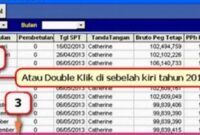
Setelah HP Anda berhasil di-reset, Anda bisa mulai memasukkan kembali data Anda yang sudah Anda backup sebelumnya. Anda bisa memasukkan data tersebut melalui cloud, flashdisk atau hardisk eksternal. Selain itu, Anda juga bisa memasukkan data tersebut secara manual melalui HP Samsung M20 Anda.
10. Periksa Apakah Masalah Sudah Teratasi

Setelah memasukkan kembali data Anda, pastikan untuk memeriksa apakah masalah pada HP Samsung M20 Anda sudah teratasi atau belum. Jika masalah masih terjadi, maka Anda bisa menghubungi customer service Samsung untuk mendapatkan bantuan lebih lanjut.
11. Reset Menggunakan Fitur Pabrik
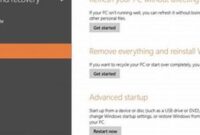
Anda juga bisa melakukan reset pada HP Samsung M20 Anda menggunakan fitur pabrik yang sudah disediakan oleh Samsung. Caranya adalah dengan masuk ke pengaturan, pilih menu “backup and reset”, dan pilih “factory data reset”. Setelah itu, konfirmasi reset dan tunggu hingga proses selesai.
12. Periksa Kembali Data Anda Setelah Reset

Jika Anda melakukan reset pada HP Samsung M20 menggunakan fitur pabrik, pastikan untuk memeriksa kembali data Anda setelah reset. Pastikan data Anda masih tersimpan dengan baik dan tidak hilang.
13. Pastikan HP Samsung M20 Anda Dalam Keadaan Penuh

Sebelum melakukan reset pada HP Samsung M20, pastikan HP Anda dalam keadaan penuh. Hal ini untuk menghindari masalah pada proses reset yang bisa terjadi jika HP Anda dalam keadaan baterai lemah.
14. Jangan Terlalu Sering Melakukan Reset

Terlalu sering melakukan reset pada HP Samsung M20 bisa membuat HP Anda rentan terhadap kerusakan. Oleh karena itu, pastikan untuk tidak terlalu sering melakukan reset pada HP Anda kecuali memang diperlukan.
Setelah mengetahui cara reset HP Samsung M20, Anda bisa dengan mudah melakukan reset pada HP Anda jika diperlukan. Namun, pastikan untuk melakukan backup data terlebih dahulu dan memastikan HP Anda dalam keadaan penuh sebelum melakukan reset. Semoga artikel ini bermanfaat bagi Anda yang membutuhkan informasi tentang cara reset HP Samsung M20.

Rekomendasi:
- Cara Reset HP Redmi 6: Panduan Lengkap untuk… PengenalanJika Anda adalah pengguna HP Redmi 6, Anda mungkin pernah mengalami masalah seperti layar membeku atau lambat. Seringkali, cara terbaik untuk mengatasi masalah ini adalah dengan melakukan reset pabrik pada…
- Cara Reset HP iPhone 8 Jika Anda memiliki masalah dengan iPhone 8 Anda, mungkin reset pabrik dapat membantu. Namun, Anda harus mempertimbangkan untuk melakukan backup terlebih dahulu sebelum melanjutkan. Berikut adalah cara reset HP iPhone…
- Cara Reset HP Vivo V15 HP Vivo V15 adalah salah satu smartphone yang memiliki spesifikasi yang cukup tinggi. Namun, seperti halnya smartphone lainnya, HP Vivo V15 juga dapat mengalami masalah teknis. Salah satunya adalah masalah…
- Cara Flash HP Samsung A51 HP Samsung A51 merupakan salah satu smartphone terbaru keluaran Samsung. Namun, seperti halnya smartphone lainnya, HP Samsung A51 juga bisa mengalami masalah yang memerlukan flashing. Flashtool harus dilakukan dengan hati-hati…
- Cara Reset HP Oppo A53: Langkah Mudah Mengatasi… Jika kamu memiliki HP Oppo A53 dan mengalami masalah seperti lambat, sering hang, atau bahkan tidak bisa diakses sama sekali, maka kamu memerlukan cara reset HP Oppo A53. Hal ini…
- Cara Reset HP Redmi 7A Jika Anda menggunakan HP Redmi 7A dan mengalami masalah seperti sering lambat, hang, atau tidak responsif, mungkin solusi terbaik adalah dengan melakukan reset. Reset HP Redmi 7A tidak hanya dapat…
- Cara Reset HP Realme C15 Jika kamu sedang menggunakan HP Realme C15 dan mengalami masalah pada perangkatmu, kamu bisa mencoba cara reset HP Realme C15. Reset HP Realme C15 dapat membantu mengatasi masalah seperti perangkat…
- Cara Reset HP Nokia 105 Apa itu Nokia 105?Nokia 105 adalah ponsel yang sangat sederhana dan mudah digunakan. Meskipun sederhana, Nokia 105 memiliki beberapa fitur seperti kamera, radio FM, dan pemutar MP3.Kenapa Harus Reset HP…
- Cara Root Tablet Samsung Galaxy Tab 8.9 (P7300) Cara root tablet Samsung Galaxy Tab 8.9 (P7300) - Samsung galaxy Tab 8.9 dirilis pada bulan oktober tahun lalu dan datang dengan fitur layar 8.9 inci, prosesor dual core 1…
- Cara Reset HP Vivo Y53 Jika Anda memiliki HP Vivo Y53 dan mengalami masalah seperti kinerja yang lambat atau terdapat banyak aplikasi yang crash, Anda mungkin ingin mencoba melakukan reset pada perangkat Anda. Dalam artikel…
- Harga dan spesifikasi Samsung Ch@t 322 Harga dan spesifikasi Samsung Ch@t 322 – Samsung kembali merilis produk terbarunya di bulan Agustus 2013 dengan nama Ch@t 322 yang bergerak dalam jaringan 2G GSM dengan fitur dual sim…
- Cara Reset HP Oppo F11 HP Oppo F11 adalah salah satu smartphone yang populer di Indonesia karena kualitasnya yang baik dan fitur-fitur yang menarik. Namun, seperti halnya dengan semua perangkat elektronik, kadang-kadang HP Oppo F11…
- Cara Reset HP Samsung A03: Panduan Lengkap Jika Anda memiliki HP Samsung A03 dan mengalami masalah dengan kinerja perangkat, reset mungkin menjadi solusi terbaik. Namun, sebelum Anda melakukan reset, pastikan untuk mencadangkan data penting Anda. Artikel ini…
- Cara Flash HP Samsung A10 Jika kamu memiliki masalah dengan HP Samsung A10, seperti hang, lambat, atau bahkan tidak bisa dihidupkan, salah satu solusinya adalah dengan melakukan flashing. Namun, sebelum melakukan flashing, ada beberapa hal…
- Cara Reset HP Samsung A20: Petunjuk Lengkap Jika Anda memiliki masalah dengan HP Samsung A20 Anda dan ingin mengembalikannya ke pengaturan pabrik, Anda memerlukan panduan yang tepat. Dalam artikel ini, kami akan memberikan panduan langkah demi langkah…
- Samsung I9190 Galaxy S4 Mini, Smartphone Mini… Seperti yang sudah kita ketahui bahwa salah satu produsen smartphone Samsung sudah meluncurkan berbagai produk unggulan yang memiliki spesifikasi cukup mumpuni, setelah merilis beberapa produk smartphone tersebut, Produsen Samsung ini…
- Cara Reset HP Realme C12 Jika kamu mengalami masalah pada hp Realme C12 seperti lemot atau error, mungkin cara terbaik untuk mengatasinya adalah dengan melakukan reset. Reset hp Realme C12 dapat membantu memperbaiki masalah yang…
- Cara Reset HP Maxtron S8 Jika Anda memiliki HP Maxtron S8 dan mengalami masalah atau ingin menjualnya, reset pabrik mungkin menjadi solusi terbaik. Dalam artikel ini, kami akan menjelaskan cara reset HP Maxtron S8 dengan…
- Cara Reset HP Xiaomi S2 Jika kamu mempunyai Xiaomi S2 dan ingin meresetnya, artikel ini akan memberikan panduan lengkap tentang cara mereset Xiaomi S2. Ada dua jenis reset pada Xiaomi S2, yaitu reset pabrik dan…
- Awas! Ada Bug di Samsung Galaxy Anda pengguna perangkat Samsung Galaxy? Anda perlu berhati-hati, sebab perangkat besutan Samsung tersebut memiliki bug yang cukup berbahaya. Bug tersebut dapat membuat anda kehilangan semua data yang ada di ponsel…
- Cara root HP Samsung Galaxy Ace GT-5380 Cara root hp Samsung Galaxy Ace GT-5380 - Saat ini produk samsung banyak yang menggunakan operasi sistem android, dan salah satunya adalah Samsung Galaxy Ace. Untuk mempermudah seseorang melakukan modifikasi,…
- Cara Reset HP Oppo A5: Panduan Lengkap Jika kamu memiliki HP Oppo A5 dan mengalami masalah yang cukup serius, reset mungkin menjadi solusi yang tepat. Reset HP Oppo A5 dapat membantu kamu mengatasi berbagai masalah, seperti hang,…
- Cara Reset HP Infinix XOS HP Infinix XOS adalah salah satu smartphone terpopuler di Indonesia. Namun, seperti halnya dengan semua perangkat elektronik, kadang-kadang Anda mungkin perlu mereset HP Anda. Reset HP dapat membantu memperbaiki masalah…
- Cara Reset HP Samsung A50: Panduan Lengkap Jika Anda memiliki masalah dengan HP Samsung A50 Anda, salah satu solusinya adalah dengan melakukan reset. Reset HP Samsung A50 bisa dilakukan dengan beberapa cara, tergantung pada jenis masalah yang…
- Cara Reset HP iPhone 7 dengan Mudah Seperti halnya perangkat elektronik lainnya, iPhone 7 milik Anda mungkin mengalami masalah teknis yang memerlukan reset untuk memperbaiki. Anda tidak perlu khawatir, karena reset iPhone 7 sangat mudah dilakukan. Berikut…
- Cara Reset HP Samsung M12 Jika Anda menggunakan HP Samsung M12, Anda mungkin pernah mengalami masalah dengan perangkat Anda dan memerlukan reset. Reset HP Samsung M12 dapat membantu mengatasi masalah teknis dan mengembalikan perangkat ke…
- Cara Reset HP Samsung A11: Panduan Lengkap Jika Anda memiliki masalah dengan HP Samsung A11, seperti lambat atau sering mengalami crash, reset mungkin menjadi solusi terbaik. Reset HP Samsung A11 dapat mengembalikan perangkat ke pengaturan pabrik dan…
- Cara Reset Chrome di HP: Solusi Mudah Mengatasi… Chrome adalah salah satu browser paling populer yang digunakan oleh pengguna HP di seluruh dunia. Namun, seperti halnya aplikasi lainnya, Chrome juga dapat mengalami masalah teknis. Salah satu solusi paling…
- Cara Reset HP Samsung A32 Jika kamu memiliki HP Samsung A32 dan mengalami masalah seperti hang, sering error, atau aplikasi yang tidak berfungsi dengan baik, maka kamu bisa mencoba cara reset HP Samsung A32. Reset…
- Cara Reset HP Oppo A54 Jika Anda memiliki masalah dengan HP Oppo A54 Anda, salah satu solusi yang dapat Anda lakukan adalah dengan melakukan reset. Reset dapat membantu mengatasi beberapa masalah seperti kinerja lambat, hang,…